
Excel条件付き書式の「数式を使用して、書式設定するセルを決定」を色々試してみたPart2 【列だけに$マーク】
#Excel #Excel2016 #条件付き書式 #絶対参照
行と列両方に$マークをつけた検証の続き。
こんどは、数式に登場するセルの列だけに$マークをつけた場合の4パターン。「=$C1>=10」という感じで。
データの全範囲を選択して「=$C1>=10」を設定

選択したすべてのセルに対し「C列が10以上なら・・・」が適用される。
Cにしか$が付いていないから、1行目はC1の値によって色が変わるし、2行目はC2の値、3行目はC3の値・・・とそれぞれの行のC列の値によって書式が反映される。
上記表の場合はC1は16、C2は20、C3は5、C4は15、Cは10。
C3以外は10以上だから、3行目以外が黄緑になったのだ。
例えば、C列がテストの点数だとしたら、『10点以上の人のデータを色付きで目立たせる』というような使い方ができるね。
列を選択して「=$C1>=10」を設定

選択したB列に対し「C列が10以上なら・・・」が適用された。
C1・C2・C4・C5は10以上なので条件を満たし、C3は10未満で満たされない。よって、B3以外が黄緑になった。
これは、例えば、C列がテストの点数で、B列が名前だとしたら、『10点以上の人の名前を色付きで目立たせる』というような使い方ができるね。
セルひとつだけを選択して「=$C1>=10」を設定

選択したひとつのセルだけに対し「C列が10以上なら・・・」が適用され、今回は選択したB1だけが対象になった。
C1が10以上なので、B1は黄緑に。
他の行は、設定時に選択されていないので対象外。
セルひとつだけ選択って、あんまり使えそうにない。
C3を使ってみる
またまた最後に、C1じゃなくてC3を使ってみる。データの全範囲を選択して「=$C3>=10」にすると・・・
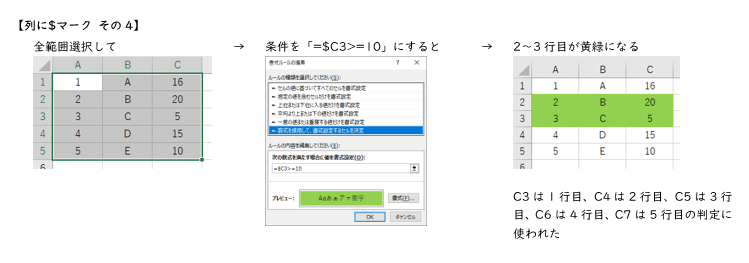
これはどういう現象かというと、
C3が10以上なら1行目が黄緑に、
C4が10以上なら2行目が黄緑に、
C5が10以上なら3行目が黄緑に、
C6が10以上なら4行目が黄緑に、
C7が10以上なら5行目が黄緑になるという仕組みになってしまったのだ。
そう、ずれている。
C3は5で、10以上じゃないから、1行目には色がついていない。
C4は15で、10以上だから、2行目には色がついた。
C5は10で、10以上だから、3行目にも色がついた。
で、そのあとは・・・
データが入っていないC6~7を見て4~5行目に色をつけるかどうか判断されたけど、そもそもデータが入っていないから10以上という条件は満たしていないよね。
Part3は、$マークをつけない場合です。
